PR-400NE,RT-400NE,RV-440NEのインターネット設定
NTTについての記事です。
フレッツ光に申し込みをしてファミリータイプという契約になるかマンションタイプになるかで設置される機器が変わります。
更にひかり電話の契約があるかどうかでも機器が変わります。今回はこのフレッツ光でひかり電話の契約がある場合のルータの設定をしてみたいと思います。
光回線の工事を終了をするとPR-400NE,RT-400NE,RV-440NEといういずれかの装置が設置されることがあります。これはひかり電話に対応しているルータです。
ルータ機能を併せ持つ装置ですのでPPPoE設定をすることができます。プロバイダから送付される接続に必要な設定情報を入力してインターネットに接続することができます。ひかり電話ルータは他にRT-400NEやRV-440NEなどがあります。回線の契約によってルータの機種が変わるようですが設定方法はそんなに変わらないと思います。
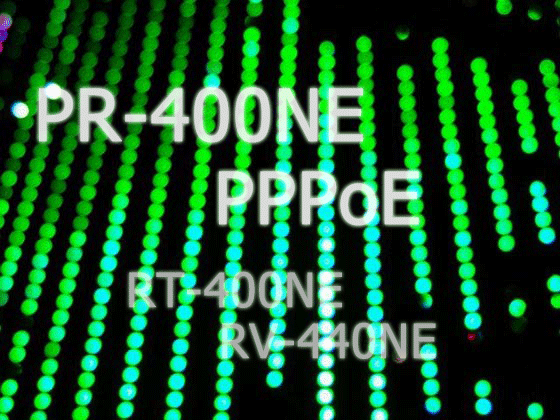
NTT東日本ひかり電話対応ルータPR-400NEマニュアル
NTT西日本ひかり電話対応ルータPR-400NEマニュアル
本体のランプ状態が「初期状態」オレンジ点灯していて且つ、「ひかり電話」点灯もしくは点滅しているときは初期設定が必要になります。
初期設定方法は下記のリンクに置いておきます。
準備するもの
インターネットサービスプロバイダの接続設定情報
PR-400NE,RT-400NE,RV-440NEを使ってインターネットに接続する方法
①ブラウザ(Internet ExplorerやSafariなど)を起動してアドレス入力欄に”192.168.1.1”と入力してEnterキーを押下します。
②ルータにログインするためのユーザー名とパスワードの認証の画面が表示されます。
ユーザー名もしくは名前(ブラウザにSafariを使用している場合)の欄に”user”と入力します。
パスワードの欄にはルータの初期設定のときに自分で決めて設定したパスワードを入力します。パスワードは初期設定をしたときに自分で決めたものです。
パスワードを自分で設定した覚えがないとか、どうしてもわからない場合はuser、admin、ntt、0000、9999、1111で試してみてください。
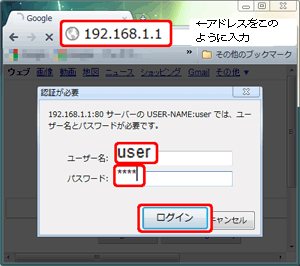
③接続先設定の画面が表示されます。
④プロバイダとのPPPoE接続設定を作成するので「接続設定1」をクリックします。

⑤「接続先ユーザー名」と「接続パスワード」の欄にインターネットサービスプロバイダから送られてきた書類の接続設定情報を入力します。これは上記の準備するもので記載したものです。
各プロバイダの入力する情報については下記のリンクにまとめておきます。
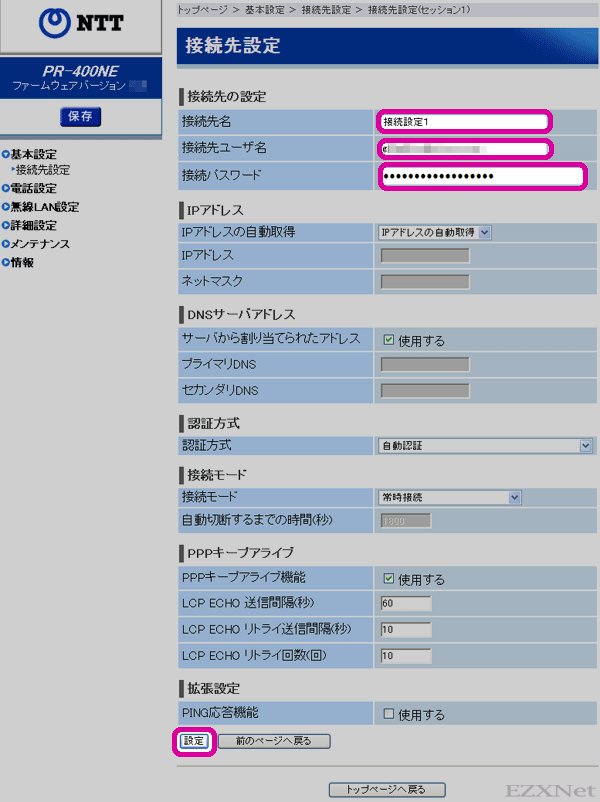
⑥入力したら設定ボタンをクリックします。設定ボタンを押しただけではルータの設定が完了していませんので左側の保存ボタンをクリックします。保存ボタンを押下しなければいけないときは色がオレンジ色になっています。保存ボタンをクリックするとボタンの色が青くなりルータへ設定が反映されたことになります。
⑦左側のメニューの基本設定の中の接続先設定をクリックします。
⑧画面が切り替わると接続先設定という画面になります。
⑨接続設定1の項目の状態が回線接続中と表示されていればインターネットの設定はできていますのでインターネットにつながるかを確認します。
ルータの本体にあるPPPというランプがあるので点灯していれば設定は完了です。
![]()
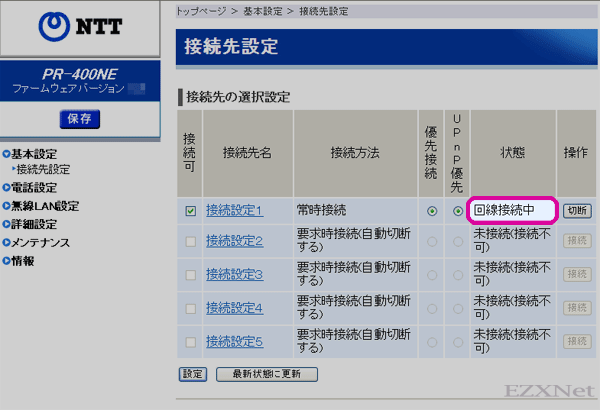
⑦左側のメニューの基本設定の中の接続先設定をクリックします。 ⑧画面が切り替わると接続先設定という画面になります。 ⑨接続設定1の項目の状態が回線接続中と表示されていればインターネットの設定はできていますのでインターネットにつながるかを確認します。 ルータの本体にあるPPPというランプがあるので点灯していれば設定は完了です。
接続ができないよくあるケース→⑨のところで「接続設定1」の「状態」が未接続(PPP認証エラー)という表示の場合は⑤の時に入力したインターネットサービスプロバイダの接続に必要な情報が間違ってしまっているかもしれないので再度入力をして設定を進めます。
以上でインターネットの接続設定は完了です。ブラウザを開いて確認をしてみてください。
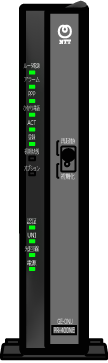








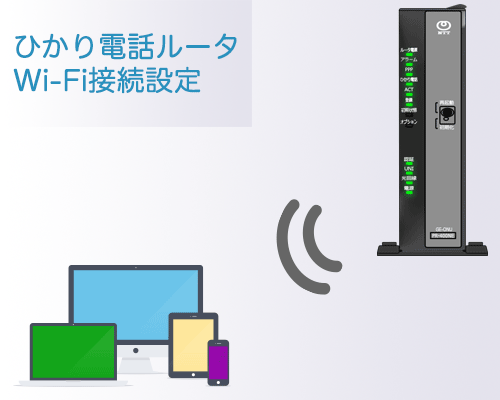
助かりました!ありがとうございます!